Inhaltsverzeichnis
Dies ist eine alte Version des Dokuments!

Webex Training für Studierende
Webex Training ist ein Baustein der Webex-Familie, welcher dediziert für die Durchführung von virtuellen Seminaren/Vorlesungen und Online-Schulungen entwickelt wurde. Mit Webex Training können Sie als Studierender an diesen teilnehmen und sich aktiv einbringen. Das System unterstützt sowohl Video-, als auch reine Audio-Konferenzen, Textchat, Bildschirmteilung, Ablage von Schulungsmaterialien, Live-Umfragen und viel mehr.
Einen Überblick zu den einzelnen Systemen des Webex-Portfolios und entsprechende Nutzungsszenarios finden Sie in unserer didaktischen Empfehlung zu Webex:
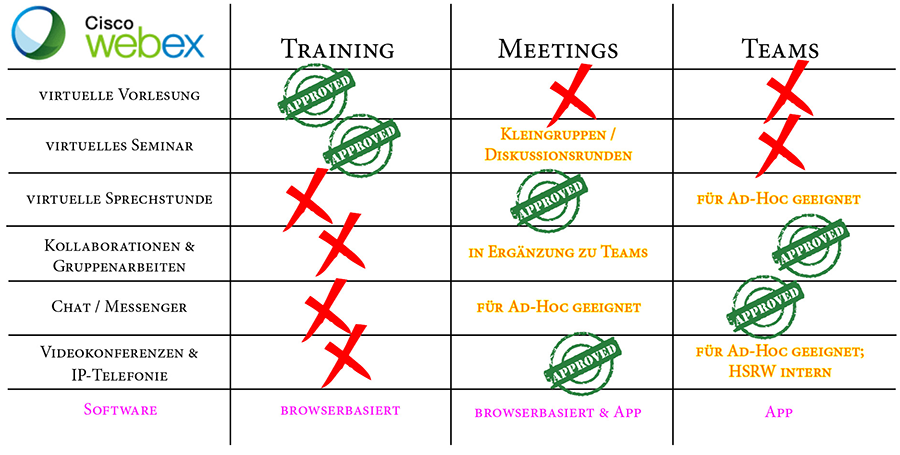
Wie nutze ich Webex Training?
Training-Teilnehmer benötigen nicht zwingend einen Webex-Account und können direkt via erstelltem Link, Einladung zur Sitzung oder mithilfe der Sitzungsnummer beitreten, nachdem Sie ihren Namen und Email (privat oder HSRW), sowie das Passwort des Meetings eingegeben haben.
Eine ausführliche Step-by-Step Anleitung erscheint beim anklicken der folgenden Punkte:
<html>
<body>
<details>
<summary><b>Einer Veranstalltung per <u>Link</u> beitreten</b></summary>
</html>
Einen Link finden Sie meistens in dem zur Veranstaltung geführtem Moodle-Kurs.
1) Klicken Sie auf den Link
Es öffnet sich folgendes Fenster:
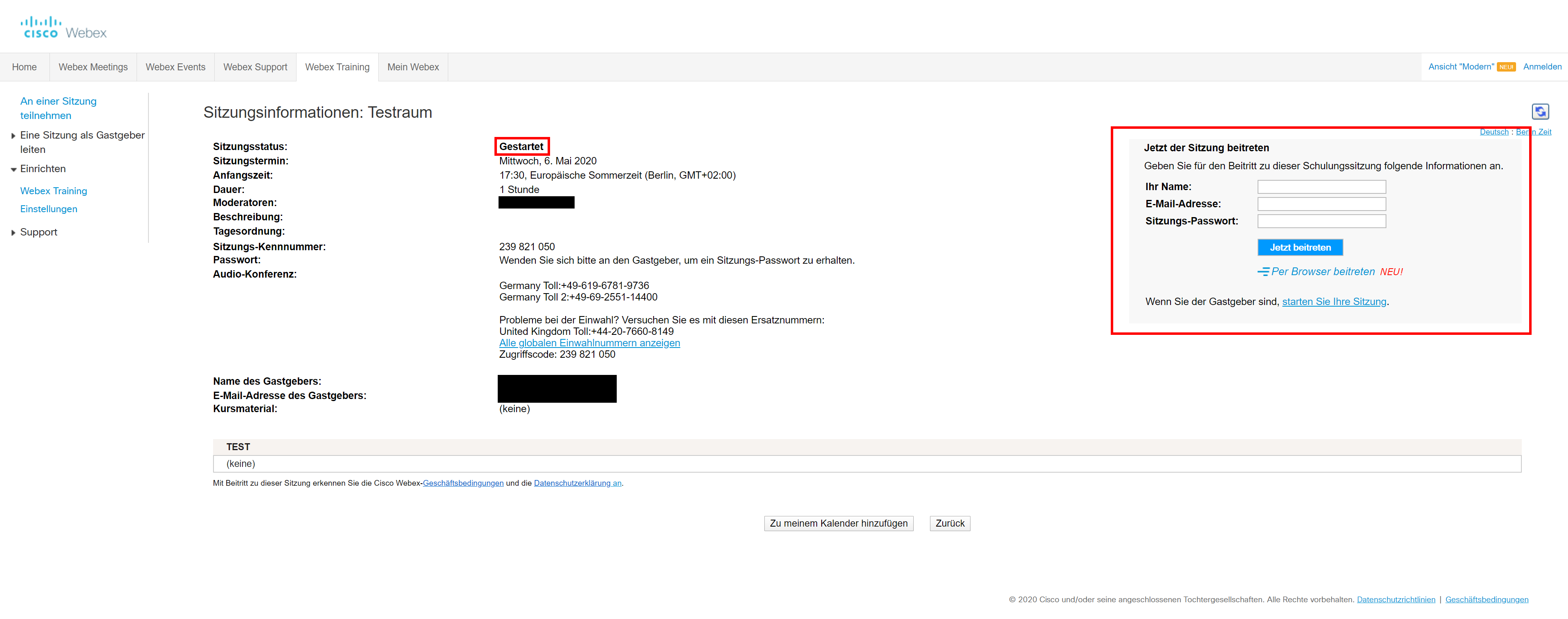
Nun können Sie durch Eingabe Ihres Namens, E-Mail-Adresse und des Sitzungs-Passworts an der Sitzung teilnehmen.
Sollte die Sitzung noch nicht gestartet sein, sieht Ihr Fenster wie folgt aus:
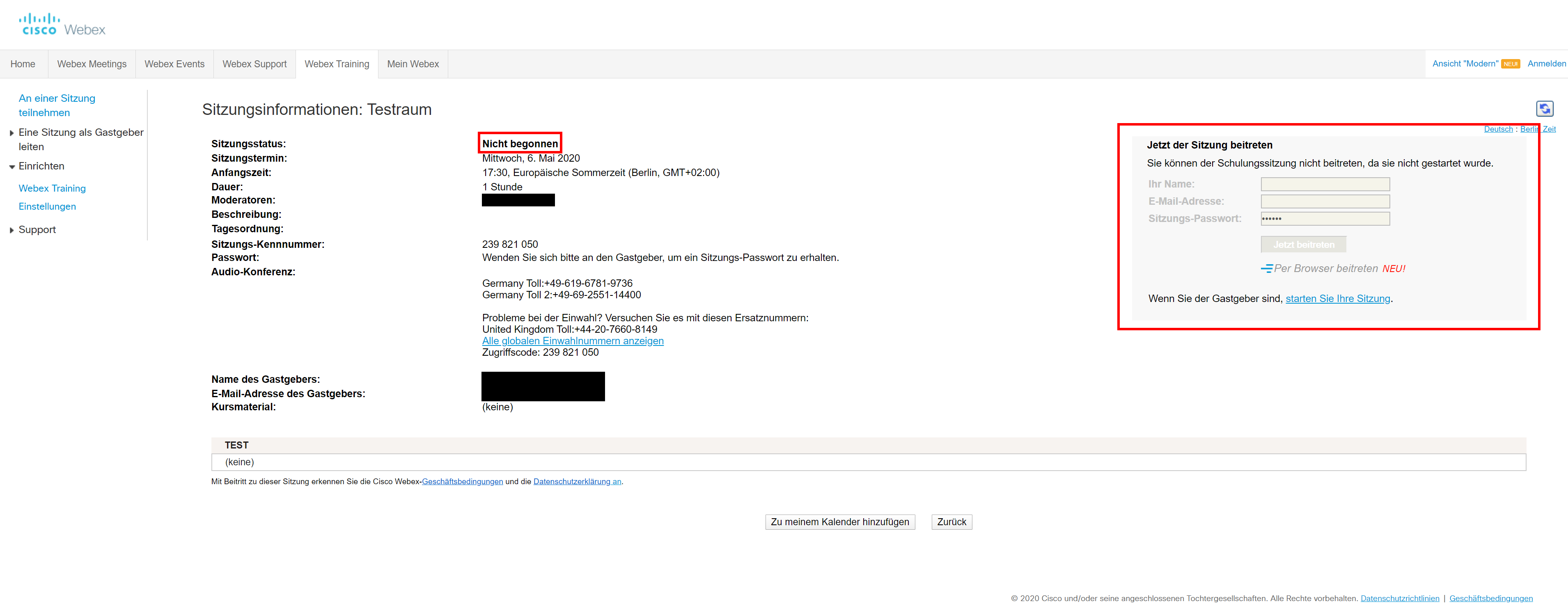 Sollte dies der Fall sein, müssen Sie warten bis der Gastgeber die Sitzung gestartet hat. Durch ein erneutes Laden der Seite kann überprüft werden, ob die Sitzung gestartet wurde.
Sollte dies der Fall sein, müssen Sie warten bis der Gastgeber die Sitzung gestartet hat. Durch ein erneutes Laden der Seite kann überprüft werden, ob die Sitzung gestartet wurde.
Bitte klicken Sie auf den Knopf „Jetzt beitreten“ und nicht auf „Per Browser beitreten“! Dann werden Sie zur Installation einer Webex App aufgefordert. Mit dieser App funktioniert die Teilnahme wesentlich besser.
2) Teilnahme an der Audiokonferenz
Um an der Audiokonferenz teilzunehmen, müssen Sie auf die Schaltfläche „Über Computer anrufen“ klicken. Es wird empfohlen vor dem Beitritt Ihre Lautsprecher- und Mikrofoneinstellungen zu überprüfen
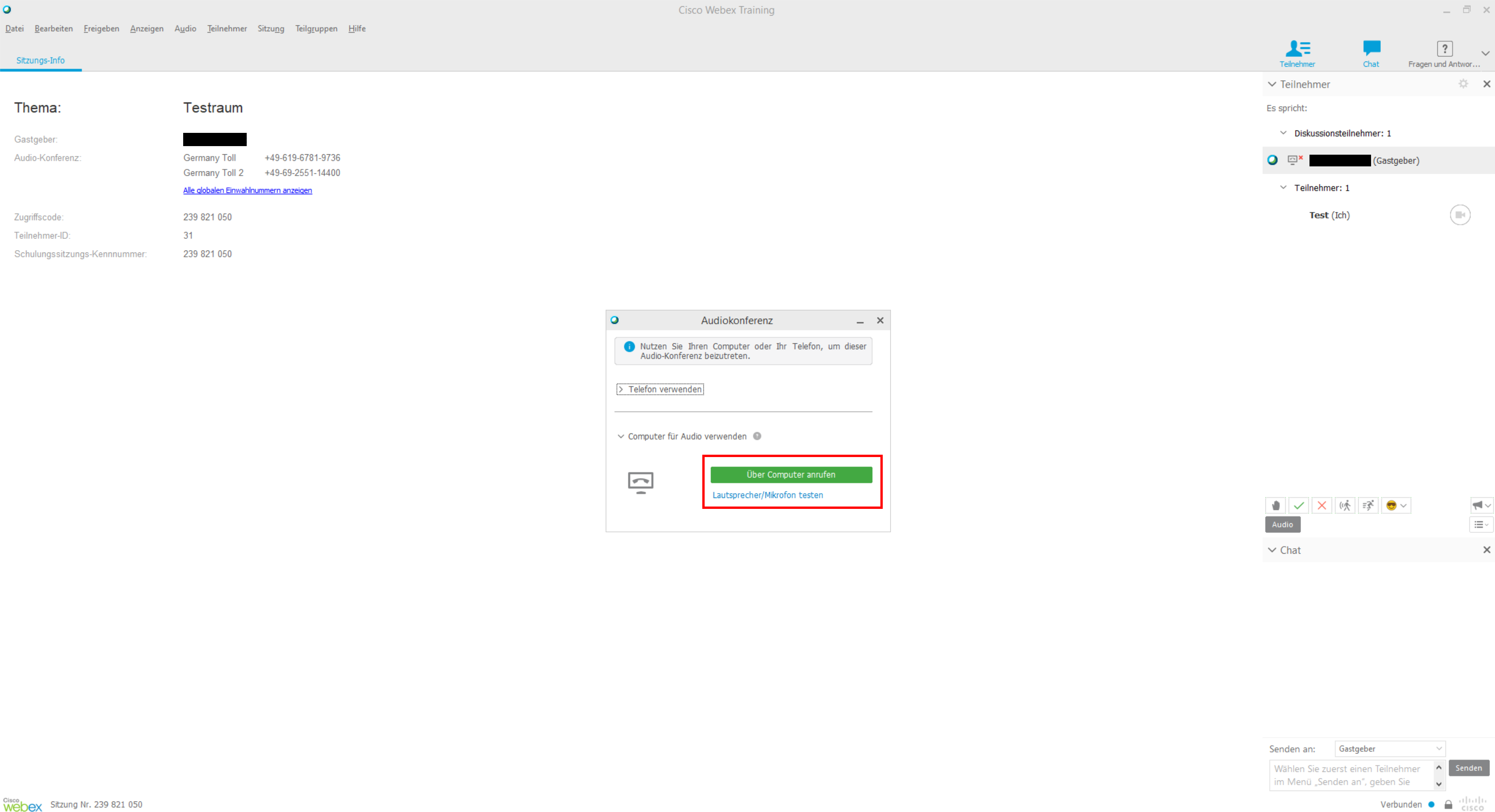
Nun sind Sie erfolgreich einer Webex-Training Veranstaltung beigetreten.
<html> </details> <br> <details> <summary><b>Einer Veranstalltung per <u>Einladung</u> beitreten</b></summary> </details> <br> <details> <summary><b>Einer Veranstalltung per <u>Sitzungsnummer</u> beitreten</b></summary> </details> </body> </html>
WIP:
- Beitritt link
- Beitritt Einladung
- Beitritt Sitzungsnummer
- Funktionen innerhalb des Session.